- Tietämyskanta
- Palvelu
- Käyttötuki
- Yhdistä ja muokkaa chat-kanava help deskissä
Yhdistä ja muokkaa chat-kanava help deskissä
Päivitetty viimeksi: 24 lokakuuta 2025
Saatavilla minkä tahansa seuraavan Tilauksen kanssa, paitsi jos toisin mainitaan:
-
Service Hub Professional, Enterprise
Yhdistä chat-kanava help deskiin ja anna kävijöiden aloittaa keskustelu tiimisi kanssa suoraan verkkosivustoltasi. Tiimisi jäsenet voivat keskustella asiakkaiden kanssa reaaliaikaisesti tai määrittää sääntöpohjaisen botin lähettämään ennalta määritettyjä vastauksia ja keräämään tietoja.
Voit mukauttaa chat-widgetin ulkoasua, mukaan lukien widgetin väri ja avatar, ja asettaa tiimisi saatavuusasetukset.
Lue, miten voit luoda live-chatin, sääntöpohjaisen chatin tai siirtää olemassa olevan chatflow'n help deskiin.
Yhdistä chat-kanava
- Napsauta HubSpot-tilisi ylänavigointipalkin settings asetuskuvaketta.
- Siirry vasemmanpuoleisessa sivupalkin valikossa kohtaan Saapuneet kanavat & Help Desk > Help Desk.
- Valitse kohdassa Ticket sources and routing (Tiketin lähteet ja reititys ) Channels (Kanavat).
- Valitse Yhdistä kanava.
- Valitse Chat.
- Valitse Web tai Mobile. Valitse sitten Seuraava.
- Chat-videon värit perustuvat oletusarvoisesti tilisi brändiasetuksiin. Voit mukauttaa väriä valitsemalla jonkin muista esiasetetuista väreistä tai syöttämällä manuaalisesti heksadesimaaliarvon tai napsauttamalla heksadesimaaliarvokentän oikealla puolella olevaa värivalitsinta ja valitsemalla mukautetun värin.
- Napsauta Fontti-pudotusvalikkoa ja valitse fontti.

- Napsauta Seuraava.
- Aseta Availability (Saatavuus ) -sivulla tiimisi saatavuus ja kerro vierailijoille, milloin he voivat odottaa vastausta. Valitse saatavuusvaihtoehto:
- Käyttäjän saatavuuden perusteella: Kävijät voivat keskustella tiimisi kanssa, jos vähintään yksi toimeksiantosäännöissäsi määritetty tiimin jäsen on käytettävissä.
- Chatin toiminta-aikojen perusteella: aseta johdonmukaiset päivät ja kellonajat, jolloin tiimisi pitäisi näkyä käytettävissä chatissa. Jos luot botin, opettele, miten voit mukauttaa botin saatavuusasetuksia saapumisasetusten perusteella. teamKäytä pudotusvalikoita tiimisi saatavuuden määrittämiseen. Napsauta + Lisää tunteja lisätäksesi lisää päivä- ja kellonaikavälejä.
- Chat on käytettävissä 24/7: Valitse tämä valintaruutu, jos tiimisi näkyy aina käytettävissä chatissa.
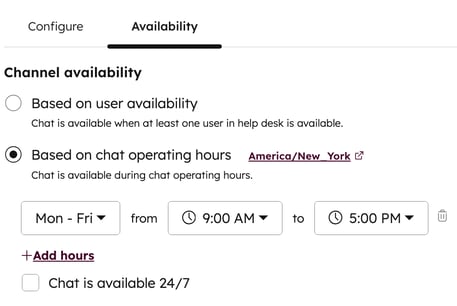
- Määritä saatavuuskäyttäytyminen -osiossa chat-kokemus tiimisi saatavuuden perusteella ja anna kävijöiden tietää, milloin he voivat odottaa vastausta. Valitse vaihtoehto:
- Voit määrittää kävijän kokemuksen, kun tiimisi on käytettävissä, valitsemalla Saatavilla-välilehden . Napsauta Näytä tyypillinen vastausaika -pudotusvalikkoa, jotta kävijät tietävät, milloin he voivat odottaa vastausta.
- Jos haluat määrittää vierailijan kokemuksen, kun tiimisi on poissa työaikana, napsauta Poissa-välilehteä . Napsauta Näytä poissaoloviesti -pudotusvalikkoa ja valitse poissaolotilan widget-käyttäytyminen.

- Jos haluat määrittää kävijäkokemuksen, kun tiimisi on maksimikapasiteetilla( vainService Hub Enterprise ), napsauta Jos kaikki tiimin jäsenet ovat maksimikapasiteetilla, valitse pudotusvalikosta Jos kaikki tiimin jäsenet ovat maksimikapasiteetilla, ja valitse joko Näytä odotusviesti, Piilota chatin käynnistin tai Älä tee mitään. Lisätietoja chat-kapasiteettirajojen määrittämisestä käyttäjille.
-
- Jos haluat määrittää kävijän kokemuksen tiimisi työajan ulkopuolella, napsauta Työajan ulkopuolella -välilehteä ja napsauta avattavaa valikkoa Aseta offline-käyttäytyminen ja valitse joko paluuaika, poissaoloviesti tai chat-käynnistimen piilottaminen, kun kävijä tulee sivustollesi työajan ulkopuolella.
- Napsauta Seuraava.
- Jos et ole vielä luonut chatflowta, sinua pyydetään määrittämään chat-otsikko, tervetuliaisviesti ja tehtävä.
- Napsauta Chat-otsikko -pudotusvalikkoa ja valitse nimi ja avatar, jotka näkyvät chat-widgetissä.
- Kirjoita tekstikenttään tervetuliaisviesti.

- Napsauta pudotusvalikkoa Assign incoming tickets to (Määritä saapuvat tiketit ) ja valitse käyttäjät ja tiimit, joille tiketit osoitetaan.
- Jos haluat näyttää tervetuliaisviestin esikatselun chat-widgetin yläpuolella, valitsevalintaruutu Pop open the welcome message as a prompt.
- Valitse Seuraava.
- Esikatsele, miten chat-widget näkyy eri laitteissa esikatselun yläpuolella olevien laitetyyppipainikkeiden avulla.
- Napsauta Julkaise, tai jos käytät chat-widgettiä ulkoisella verkkosivustolla, sinun on lisättävä HubSpot-seurantakoodi verkkosivustosi sivuille.
- Jos haluat lisätä koodin itse, napsauta Kopioi ja lisää koodi ennen </body>-tunnistetta jokaiselle sivulle, jolla haluat chat-widgetin näkyvän.
- Jos tarvitset apua koodin lisäämisessä sivuillesi, napsauta View instructions for -pudotusvalikkoa ja valitse verkkosivustosi palveluntarjoaja. Napsauta externalLink ulkoisen linkin kuvaketta nähdäksesi ohjeet erillisessä selaimen välilehdessä. Jos isännöit verkkosivustoasi WordPressissä, valitse I host my site on WordPress ja seuraa sitten ohjeita HubSpot All-In-One Marketing - Forms, Popups, Live Chat WordPress -lisäosan asentamiseksi.
Muokkaa keskustelukanavan asetuksia
Kun olet liittänyt chat-kanavan help deskiin, voit mukauttaa sen ulkoasua, mukaan lukien näyttöväri, fontti ja sijoittelu. Voit myös säätää sen käyttäytymistä ja asettaa laukaisimia, jotka ohjaavat sitä, milloin se näkyy kävijöille, kuten vieritys, sivullaoloaika tai laitetyyppi.
Näytön värin ja fontin mukauttaminen
- Napsauta HubSpot-tilisi ylänavigointipalkin settings asetuskuvaketta.
- Siirry vasemmanpuoleisessa sivupalkin valikossa kohtaan Saapuneet ja Help Desk > Help Desk.
- Valitse kohdassa Ticket sources and routing (Tiketin lähteet ja reititys ) Channels (Kanavat).
- Vie hiiren kurssi keskustelukanavan päälle ja valitse Muokkaa.
- Muokkaa Configure (Määritä ) -välilehdellä widgetin ulkoasua, mukaan lukien korostusväri ja fontti.

- Jos haluat ottaa käyttöön automaattiset keskustelukirjoitukset, kytke Chat transcript -kytkin päälle.
Mukauta chat-widgetin sijoittelua
Valitse, missä chat-widgetin tulisi näkyä verkkosivustosi sivuilla, ja anna kävijöiden sijoittaa se uudelleen.
- Napsauta HubSpot-tilisi ylänavigointipalkin settings asetuskuvaketta.
- Siirry vasemmanpuoleisessa sivupalkin valikossa kohtaan Saapuneet ja Help Desk > Help Desk.
- Valitse kohdassa the Ticket sources and routing section ( Tiketin lähteet ja reititys ) Channels (Kanavat).
- Vie hiiren kurssi keskustelukanavan päälle ja valitse Muokkaa.
- Valitse vasemmanpuoleisessa sivupalkin valikossa Web-chat.
- Voit valita, näkyykö chat-widget vasemmalla vai oikealla puolella, valitsemalla Chat-widgetin sijoittelu -osiossa Vasen tai Oikea.
- Jos haluat, että kävijät voivat raahata ja sijoittaa chat-widgetin uudelleen, kytke Chat-widgetin siirtäminen -kytkin päälle.

Opi tekemään muokkauksia chat-vidgeteiden kokoonpanoon ja ulkoasuun bot- tai live-chat-editorissa.
Muokkaa mobiili-SDK-asetuksia
Jos muokkaat mobiilikeskusteluvirtaa mobiilikeskustelun SDK:n avulla, voit käyttää määritystiedostoa ja hallita iOS- ja Android-ilmoituksia. Lue lisää HubSpot-chatflow'n integroimisesta mobiilisovellukseen.
Mukauta chat-kanavan saatavuutta
Määritä, milloin tiimisi pitäisi näkyä käytettävissä chatissa ja anna kävijöiden tietää, milloin he voivat odottaa vastausta.
- {{local.navSettings}
- Siirry vasemman sivupalkin valikossa kohtaan Saapuneet ja Help Desk > Help Desk.
- Valitse Ticket sources and routing (Tiketin lähteet ja reititys ) -osiossa Channels (Kanavat).
- Vie hiiren kursori keskustelukanavan päälle ja valitse Muokkaa.
- Siirry Saatavuus-välilehdelle ja valitse vaihtoehto:
- Käyttäjän saatavuuden perusteella: Vierailijat voivat keskustella tiimisi kanssa, jos vähintään yksi toimeksiantosäännöissäsi määritetty tiimin jäsen on käytettävissä.
- Chatin toiminta-aikojen perusteella: aseta johdonmukaiset päivät ja kellonajat, jolloin tiimisi on käytettävissä chatissa. Määritä tiimisi saatavuus pudotusvalikoiden avulla. Napsauta + Lisää tunteja lisätäksesi lisää päivä- ja kellonaikavälejä.

-
- Chat on käytettävissä 24/7: Valitse tämä valintaruutu, jos tiimisi on aina käytettävissä chatissa.
- Määritä chatflow'n saatavuuskäyttäytyminen ja anna kävijöiden tietää, milloin he voivat odottaa vastausta. Valitse vaihtoehto:
-
- Voit määrittää vierailijan kokemuksen, kun tiimisi on käytettävissä, napsauttamalla Saatavilla-välilehteä. Napsauta Näytä tyypillinen vastausaika -pudotusvalikkoa, jotta vierailijat tietävät, milloin he voivat odottaa vastausta.

- Voit määrittää vierailijan kokemuksen, kun tiimisi on käytettävissä, napsauttamalla Saatavilla-välilehteä. Napsauta Näytä tyypillinen vastausaika -pudotusvalikkoa, jotta vierailijat tietävät, milloin he voivat odottaa vastausta.
-
- Voit määrittää vierailijan kokemuksen, kun tiimisi on poissa työaikana, napsauttamalla Poissa-välilehteä. Napsauta Näytä poissaoloviesti -pudotusvalikkoa ja valitse widgetin käyttäytyminen.
-
- Jos haluat määrittää vierailijan kokemuksen tiimisi työajan ulkopuolella, napsauta Työajan ulkopuolella-välilehteä ja napsauta Aseta offline-käyttäytyminen -pudotusvalikkoa ja valitse joko paluuaika, näytä poissaoloviesti tai piilota chatin käynnistin, kun vierailija tulee sivustollesi työajan ulkopuolella.
- Jos haluat määrittää kävijän kokemuksen, kun tiimisi on maksimikapasiteetilla( vainService Hub Enterprise ), napsauta Jos kaikki tiimin jäsenet ovat maksimikapasiteetilla, sitten -pudotusvalikkoa ja valitse, näytetäänkö odotusviesti, piilotetaanko chat-käynnistin vai eikö tehdä mitään. Lisätietoja chat-kapasiteettirajojen määrittämisestä käyttäjille.
- Napsauta vasemmassa alareunassa Tallenna.
Voit mukauttaa muita chatflow-asetuksia, kuten tervetuliaisviestiä ja avataria, sääntöpohjaisen chatbotin tai live-chat-editorin Näytä-välilehdellä. Lisätietoja live-chatin, sääntöpohjaisen chatflow'n tai mobiilin chatflow'n ulkoasun ja käyttäytymisen mukauttamisesta.
Lisätietoja kanavien liittämisestä help deskiin.